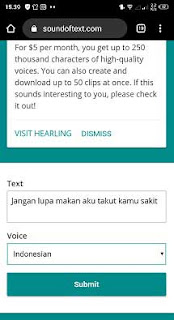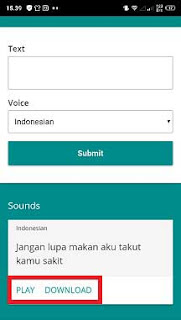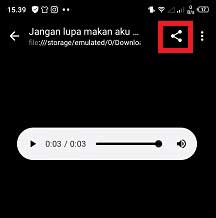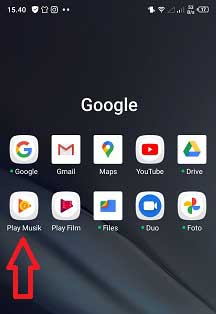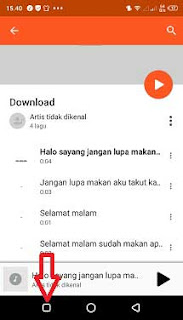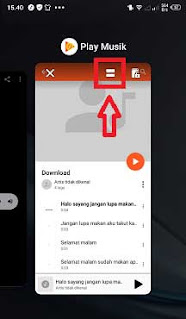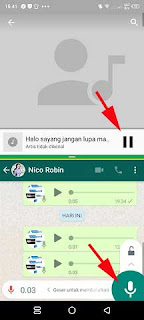Fitur rekaman suara atau voice note whatsapp memang sangat berguna sekali bagi kita para pengguna yang ingin berkomunikasi dengan orang lain atau teman lewat hp. Dan sering kali seseorang menggunakan fitur voice note wa dalam keadaan tertentu, seperti malas mengetik pesan, ataupun keinginan supaya pesan yang disampaikan lebih jelas dipahami oleh si penerima.
Namun supaya lebih seru dan menarik obrolan yang kita lakukan dengan teman kita, biasanya perlu adanya keunikan pada saat mengirimkan voice note. Seperti yang perlu dilakukan diantaranya yaitu mengubah suara voice note whatsapp dengan audio suara yang lain yang unik. Salah satunya yaitu audio suara google yang fenomenal.
Lalu bagaimana cara membuat voice note suara google di whatsapp? Dan pada artikel kali ini kita akan membagikan kepada kalian semua yaitu cara membuat voice note wa suara google tanpa aplikasi tambahan. Dimana hal ini bisa kita lakukan 2 cara di hp android kita. Seperti apa caranya? simak ulasannya berikut ini.
Postingan Terkait :
- Cara Mudah Jadikan Voice Note Sebagai Status Whatsapp
- Cara Simpan Voice Note dari Whatsapp ke Musik Mp3
- Cara Menambahkan Nada Dering Notifikasi Whatsapp
Cara Pertama : Dengan membuat rekaman suara google secara online
Nah, untuk cara yang pertama ini bisa dilakukan di semua tipe hp android. Dan selain itu hal ini juga sangat lah mudah sekali, karena kita hanya tinggal menuliskan teks atau kalimat yang ingin di ubah menjadi voice google. Untuk langkah-langkahnya adalah sebagai berikut :
- Pertama kalian kunjungi saja langsung situs web untuk membuat teks menjadi rekaman suara google, yaitu adalah soundoftext.com
- Dan selanjutnya, setelah masuk ke situs tersebut, maka kalian tuliskan kalimat yang ingin diubah menjadi suara pada kolom yang disediakan.
- Selanjutnya, kalian jangan lupa untuk merubah bahasanya ke dalam bahasa Indonesia.
- Dan jika sudah tekan submit.
- Langkah selanjutnya, kalian tinggal tunggu prosesnya sebentar, maka setelah itu akan muncul tombol play ataupun download. Disini kalian bisa klik pada tombol play jika memang ingin mendengarkan terlebih dahulu suara google. Nah, jika sudah maka kalian tinggal tekan download, untuk menyimpan file audio suara google tersebut ke penyimpanan hp kita.
- Jika downloadnya sudah selesai, maka klik buka, dan kemudian tekan ikon share yang ada dibagian atas layar, dan pilih bagikan ke whatsapp, kepada kontak whatsapp yang diinginkan.
Cara Kedua : Cara Voice Note Suara Google Langsung Rekam di Whatsapp
- Nah untuk cara membuatnya, terlebih dahulu kalian harus memiliki file audio rekaman suara google, disini bisa kalian buat seperti pada cara pertama diatas.
- Dan jika sudah terdownload atau tersimpan pada file musik, rekaman suara google-nya, maka kalian tinggal buka aplikasi play musik yang ada di hp android kalian.
- Kemudian cari file rekaman suara google yang sudah didownload tadi.
- Jika sudah, maka selanjutnya lakukan split screen di hp kita, dan untuk caranya tiap hp berbeda-beda, akan tetapi tinggal kalian sesuaikan saja sesuai hp kalian. Dan disini sebagai contohnya saya menggunakan hp infinix, jadi cara split screen-nya yaitu dengan menekan tombol pada hp seperti yang kita tunjukan melalui gambar dibawah ini.
- Lalu selanjutnya, tekan pada “tanda sama dengan” seperti yang terlihat pada gambar dibawah ini.
- Kemudian layar hp pun akan terbelah menjadi 2 bagian, dan dibagian atas yaitu play musik, dan bagian bawahnya kalian membuka aplikasi whatsapp, dan pastikan telah berada pada sebuah obrolan di whatsapp seperti berikut ini.
- Nah, selanjutnya disini kita tekan tombol rekam suara di whatsapp, dan sambil menekan tombol merekam di pesan whatsapp maka kalian juga tekan tombol play atau putar suara rekaman voice google -nya. Hingga suara google yang kalian putar terekam sebagai voice note whatsapp. Dan selesai. karena biasanya akan langsung terkirim.
Baik, itulah tutorial 2 cara membuat voice note whatsapp dengan suara google yang bisa kami bagikan untuk kalian semua. Dan disini kalian bebas ingin memakai cara yang mana yang kalian inginkan. Semoga tutorialnya bermanfaat dan terimakasih sudah mampir ke artikel saya ini. 🙂